Học tin học ở thanh hóa
Bài viết hôm nay tin học ATC xin chia sẽ đến bạn đọc cách để tìm và thanh thế định dạng trong word một cách nhanh chóng và dễ áp dụng nhất nhé!
-
Tìm và thay thế cả định dạng ký tự và văn bản
Bước 1:
Chọn thẻ Home rồi bấm nút Replace trong Word hoặc nhấn tổ hợp phím Ctrl+H.
Bước 2:
Nhập Lorem Incorporated vào hộp Find What.
Bước 3:
Bấm nút More để mở rộng các tùy chọn tìm kiếm, tiếp theo bấm nút Format và chọn Font.
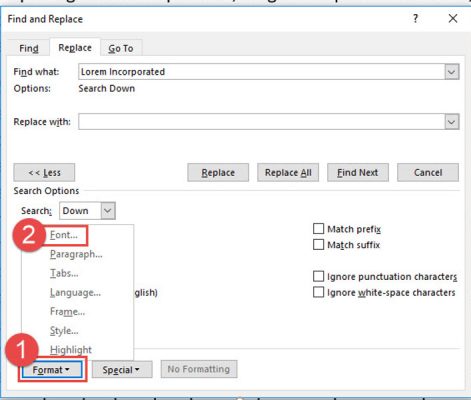
Bước 4:
Trong cửa sổ Find Font tìm chữ trong Word bạn chọn tùy chọn Bold Italic (in đậm và in nghiêng) tại khung Font style, trong menu thả xuống của mục Font Color chọn màu xanh dương và bấm nút OK.
Bước 5:
Trong hộp Replace With bạn nhập Lorem Inc và bấm nút Format chọn Font để áp dụng Replace trong Word.
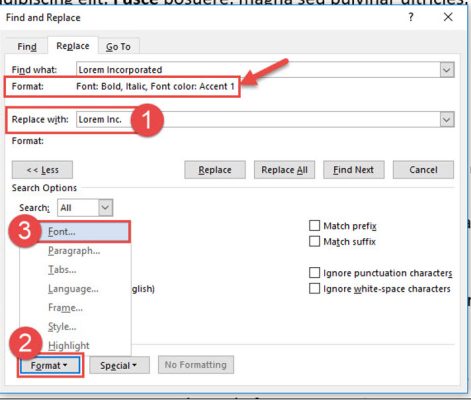
Bước 6:
Trên mục Font Style chọn Regular và trong Font Color chọn màu đen là màu mặc định của chữ. Sau đó bấm nút OK.
Bước 7:
Bây giờ bấm nút Find Next để xem từng kết quả tìm kiếm trong tài liệu, sau đó bấm nút Replace trong Word nếu muốn thay đổi từng kết quả hoặc Replace All để thay thế tất cả.
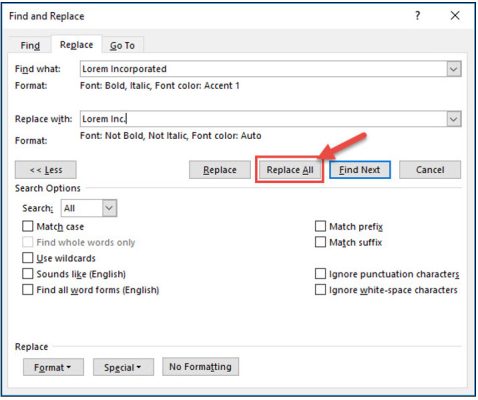
-
Cách tìm và thay thế định dạng trong Word
Bước 1:
Chọn thẻ Home rồi bấm nút Replace hoặc nhấn tổ hợp phím Ctrl+H.
Bước 2:
Trong hộp Find What xuất hiện, bạn nhấp chuột vào điểm chèn và chọn Format > Paragraph.
Bước 3:
Trong cửa sổ Find Paragraph tìm chữ trong Word, chọn định dạng mà bạn muốn tìm kiếm. Cụ thể trong trường hợp này là khoảng trước đoạn và sau đoạn là 18pt sau bấm nút OK.
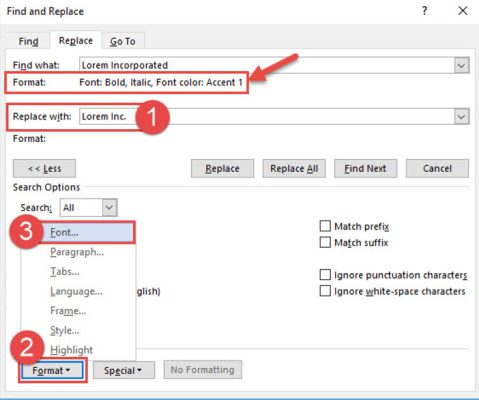
Bước 4:
Trong hộp Replace With bạn chọn Format > Paragraph. Trong cửa sổ Replace Paragraph tại mục Before để khoảng cách trước là 0 và 8pt với khoảng cách sau tại mục After.
Sau đó bấm nút OK.
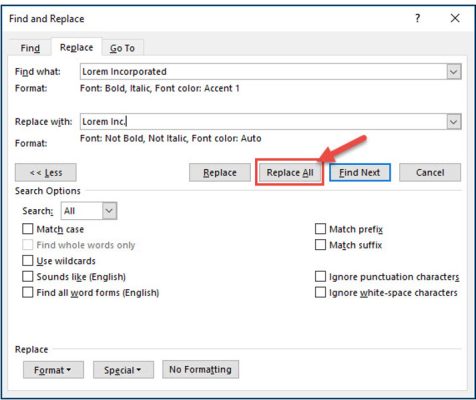
Bây giờ bạn bấm nút Find Next để bắt đầu tìm kiếm trong văn bản, bấm nút Replace trong Word nếu muốn thay thế tại vị trí đang chọn, nếu không thay đổi thì bấm nút Find Next để chuyển sang định dạng kế tiếp. Nếu muốn thay thế tất cả các kết quả tìm kiếm được thì bấm nút Replace All.
Trên đây là bài viết hướng dẫn cách tìm và thay thế định dạng trong word, tin học ATC cảm ơn các bạn đã quan tâm theo dõi bài viết nhé.

TRUNG TÂM ĐÀO TẠO KẾ TOÁN THỰC TẾ – TIN HỌC VĂN PHÒNG ATC
DỊCH VỤ KẾ TOÁN THUẾ ATC – THÀNH LẬP DOANH NGHIỆP ATC
Địa chỉ:
Số 01A45 Đại lộ Lê Lợi – Đông Hương – TP Thanh Hóa
( Mặt đường Đại lộ Lê Lợi, cách bưu điện tỉnh 1km về hướng Đông, hướng đi Big C)
Tel: 0948 815 368 – 0961 815 368

Học tin học văn phòng thực hành ở Thanh Hóa
Hoc tin hoc van phong thuc hanh tai Thanh Hoa

? Trung tâm kế toán thực tế – Tin học ATC
☎ Hotline: 0961.815.368 | 0948.815.368
? Địa chỉ: Số 01A45 Đại Lộ Lê Lợi – P.Đông Hương – TP Thanh Hóa (Mặt đường đại lộ Lê Lợi, cách cầu Đông Hương 300m về hướng Đông).
Tin tức mới
Cách chuyển từ WPS Office sang Word trên máy tính chi tiết
Trung tâm tin học tại thanh hóa Cách để chuyển từ WPS sang Word trên...
Lớp học kế toán ở Thanh Hóa
Lớp học kế toán ở Thanh Hóa Tìm hiểu ngành kế toán bạn sẽ học...
Trung tâm tin học tại thanh hóa
Trung tâm tin học tại thanh hóa “Hãy nhớ rằng mỗi ngày chính là một...
Học tin học văn phòng ở Thanh Hóa
Học tin học văn phòng ở Thanh Hóa “Sức mạnh lớn nhất của con người...
Cách thêm dòng cho Header, Footer trong Word
Trung tâm tin học tại thanh hóa Làm thế nào để thêm dòng cho Header,...
Cách xem nhiều trang trong Word cùng lúc để dễ dàng chỉnh sửa
Học tin học tại thanh hóa Để xem nhiều trang trong word, bạn hãy tham...
03 sai lầm của kế toán khi hạch toán tài khoản 141
Nơi dạy kế toán ở Thanh Hóa 03 sai lầm của kế toán khi hạch...
Cá nhân có thu nhập 2 nơi tính thuế TNCN như nào
Trung tâm kế toán tại Thanh Hóa Cá nhân có thu nhập 2 nơi tính...